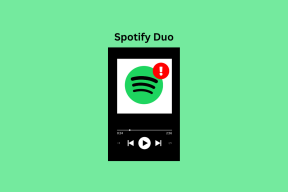Исправить Halo Infinite: у всех членов боевой группы разные версии в Windows 11
Разное / / January 05, 2022
Halo Infinite - первая игра в серии Halo, которая сразу же предлагает многопользовательский режим. Это не требует особых представлений, так как все знают, что Мастер Чиф будет больше, чем жизнь. Он включает в себя множество функций, которые могут заставить любого фаната Halo плакать от радости. Однако с новыми вкусностями приходят и новые неприятности. При обновлении игры Halo Infinite часто показывают У всех членов боевой группы разные версии сообщение об ошибке на ПК с Windows 11. Это, скорее всего, испортит вам ночь игры и может заставить вас чесать голову, не зная, что делать. И здесь мы пришли на помощь!
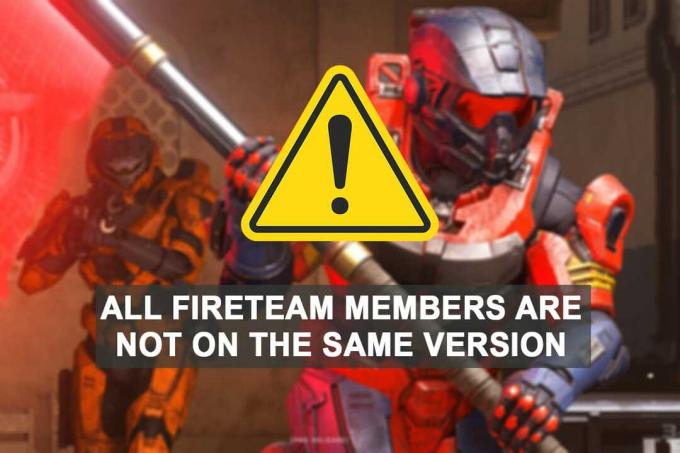
СОДЕРЖАНИЕ
- Как исправить ошибку Halo Infinite: у всех членов боевой группы не одна и та же версия ошибки в Windows 11
- Метод 1: обновить Halo Infinite
- Метод 1A: обновление из Microsoft Store
- Метод 1B: Обновление из приложения Steam.
- Метод 1С: Обновление на консоли Xbox
- Способ 2. Обратитесь в службу поддержки.
Как исправить ошибку Halo Infinite: у всех членов боевой группы не одна и та же версия ошибки в Windows 11
- Эта ошибка обычно возникает, когда часть вашей боевой группы участники не обновляли игру до последней версии. В то время как более старые версии по-прежнему позволяют вам играть в одиночную кампанию, многопользовательский режим требует, чтобы все товарищи по команде были в одной версии.
- Еще одна причина, о которой сообщают игроки, - это ошибка это пробилось через приложение Xbox на ПК после недавнего обновления.
Мы перечислили некоторые методы, которые помогли решить эту проблему. Хотя, если вы продолжаете сталкиваться с проблемами с игрой, обращайтесь 343 Отрасли промышленности чтобы помочь вам выбраться из этого беспорядка.
Метод 1: обновить Halo Infinite
Недавно было выпущено обновление Halo Infinite для исправления нескольких ошибок и ошибок, таких как кредиты не появляются несмотря на то, что вы купили их через авторизованный шлюз. Мы рекомендуем вам попросить всех членов вашей боевой группы обновить свои игры до самой последней доступной версии. Обновление должно быть установлено без каких-либо проблем, используя приведенное ниже руководство, в зависимости от вашего текущего поставщика игр.
Метод 1A: обновление из Microsoft Store
Это хорошо известная проблема для пользователей приложения Xbox. Игра все еще находится в стадии бета-тестирования, и, похоже, Microsoft Store может поставить ее на ваш компьютер, а не на Xbox. Странно, правда? Если вы не обновляли игру через приложение Xbox, мы рекомендуем сначала сделать это через Microsoft Store. Это обеспечит получение самого последнего доступного обновления и его правильную установку на ваш компьютер.
1. Нажать на Значок поиска и введите Магазин Microsoft, затем нажмите Открытым.

2. Нажмите на Библиотека в нижнем левом углу Магазин Microsoft окно.
Примечание: Вам необходимо войти в Microsoft Store с той же учетной записью Microsoft, которую вы используете для игры в Halo Infinite.

3. Нажмите на Игры, как показано.
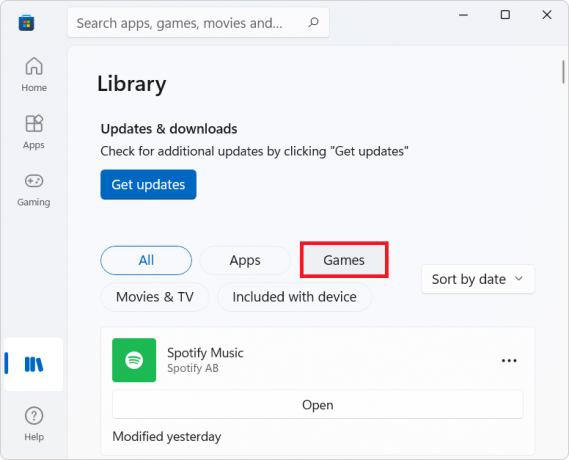
4. Все купленные игры появятся в вашем списке. Нажать на Halo Infinite чтобы перейти на страницу со списком игры.
5. В зависимости от конфигурации выберите Установить обновление вариант. Дождитесь завершения процесса.
Когда вы присоединяетесь к боевой группе со своими друзьями, вы больше не должны сталкиваться с Halo Infinite. Все участники боевой группы не имеют одинаковой версии ошибки на ПК с Windows 11. Если вы уже обновились, но по-прежнему сталкиваетесь с той же ошибкой, было бы лучше просто переустановить игру полностью из Microsoft Store.
Читайте также: Как изменить страну в Microsoft Store в Windows 11
Метод 1B: Обновление из приложения Steam
Если у вас есть учетная запись Steam, примените этот метод, чтобы обновить игру до последней версии. Кроме того, сообщается, что эти файлы могут привести к тому, что все члены боевой группы не используют одну и ту же версию ошибки, которую можно устранить, проверив целостность ваших локальных файлов. Следуйте инструкциям ниже, чтобы обновить игру и проверить ее целостность с помощью клиента Steam для ПК:
1. Нажать на Значок поиска, тип Стим, и нажмите на Открытым.
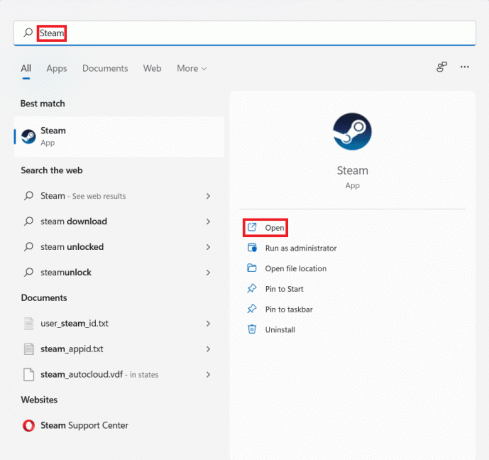
2. в Стим окно, нажмите на БИБЛИОТЕКА.

3. Нажмите на Halo Infinite на левой панели.
4. Если для игры доступно обновление, вы увидите значок ОБНОВИТЬ на странице сведений об игре. Нажмите здесь.
5. После завершения обновления щелкните правой кнопкой мыши на Halo Infinite на левой панели и выберите Характеристики… в контекстном меню.
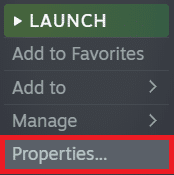
6. Нажать на ЛОКАЛЬНЫЕ ФАЙЛЫ на левой панели и нажмите Проверить целостность файлов программного обеспечения… показано выделенным.

Steam проверит, есть ли в локальном хранилище поврежденные файлы игры. Если будут обнаружены какие-либо несоответствия, он автоматически заменит их. Следовательно, это исправит Halo Infinite, все члены боевой группы не имеют одной и той же версии ошибки в Windows 11.
Читайте также:Как изменить изображение профиля Steam
Метод 1С: Обновление на консоли Xbox
Обновление игры на Xbox немного сложно, так как оно полностью зависит от пропускной способности вашей сети.
- Как и любая другая игра для Xbox, Halo Infinite должна автоматически обновляться при загрузке вашей консоли. Но если обновление не началось после загрузки, вы можете попробуйте перезапустить его несколько раз пока не начнется обновление.
- Если после серии перезапусков Halo не запускает никаких обновлений, выполните следующие действия:
1А. Нажмите МойПриложения и игры> Обновления для просмотра всех доступных обновлений для вашей модели Xbox, соответствующих всем играм.
1Б. Или перейдите к Игры на левой панели и просмотрите список приложений, чтобы выбрать Halo Infinite.
2. Затем выберите Управлять игрой, как показано.

3. Выбирать Обновления в левой панели на следующем экране.
4. Выберите Доступно обновление для Halo Infinite и дождитесь завершения процесса.
Метод 2: обратитесь в службу поддержки
Если вы по-прежнему испытываете те же проблемы, мы рекомендуем вам свяжитесь с разработчиками игр. Честно говоря, это игра на терпение, потому что разработчики уже связали свои руки с решением проблем с многопользовательским режимом, который находится на стадии открытого бета-тестирования. Но вы можете обратиться к 343 Отрасли промышленности или Служба поддержки Xbox чтобы решить ваши проблемы в течение нескольких дней.
Рекомендуемые:
- Final Fantasy XIV Поддержка Windows 11
- Как скачать и установить Minecraft на Windows 11
- Как исправить Microsoft Store, не открывающийся в Windows 11
- Как проверить, поддерживается ли современный режим ожидания в Windows 11
Мы надеемся, что эта статья показалась вам интересной и полезной о том, как исправить Halo Infinite, все члены боевой группы не находятся в одной и той же версии ошибки в Windows 11. Мы приветствуем все ваши предложения и вопросы по этой статье. Вы также можете сообщить нам, есть ли у вас в голове тема, которую мы должны изучить в следующий раз.